《小小电脑》是一款非常好用的模拟电脑运行环境的工具软件,而且这里的所有数据都提供隐私保护,无需担心任何限制,电脑模拟器软件,模拟独立的完成电脑系统环境,在手机上体验电脑操作,让用户们的手机秒变电脑桌面,不需要任何复杂操作即可快速使用,随时享受电脑便利,可以轻松的接入远程工作环境,可以让你远程办公,大型文件也能轻松应对,随时可用,所有数据云端存储,无需担心你的数据丢失。
小小电脑xfce版和lxqt兼容版下载链接:https://pan.quark.cn/s/c2f5651bfc5f
温馨提示:
如果你想使用小小电脑,只需下载安装本页面的xfce版本即可!
如果遇到黑屏的问题,请卸载后尝试网盘提供的lxqt版本。
但注意lxqt版本没有windows主题。
软件优势
1、模拟强大环境:解决大家的配置低问题,放心在线游戏,强大的云电脑虚拟机,在手机上开启一个虚拟的独立环境。
2、提供更多体验:手机轻松变成电脑桌面,体验真实的桌面操作,无论是学习还是工作都能满足需求,整个系统都是独立的运行环境。
3、虚拟强大体验:不受影响,提供非常便捷,随着网络越来越发达,可以在线获取不同类型的游戏资源,提供虚拟键盘。
4、海量资源提供:可以使游戏更加方便,让外设不再成为游戏的局限,海量游戏任意玩,随意阅读,云端同步更新。
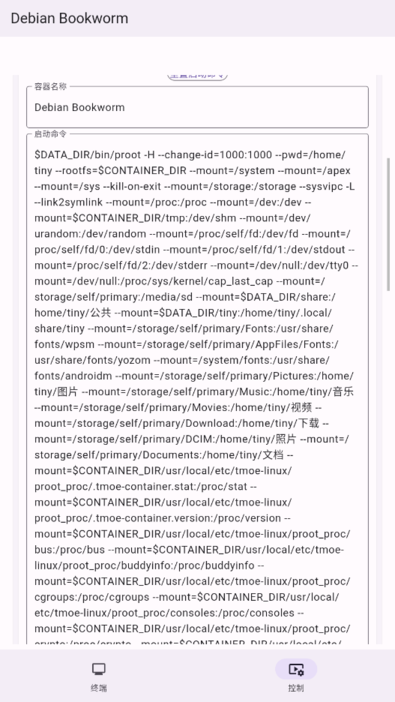
软件特点
1、占用更小,选择更多:不再为内存不足和频繁更新所困扰,有丰富电脑游戏资源,为你选择最热门的游戏,可以随时体验。
2、全屏资源功能:全面的游戏资源平台,可以看到最精彩游戏资源,很多游戏攻略可以选择,在这款软件中享受到最好的游戏服务。
3、最新跨端体验:还有多款游戏介绍,为你分享最新游戏信息,还有更多游戏技巧,你可以在手机上进行跨端游戏玩耍。
4、运行更加流畅:是自由便捷游戏畅玩平台,随时了解到最新游戏玩法和通关攻略是用心做的软件,可以满足用户所有需求。
小小电脑使用教程
1、先在本站下载小小电脑app安装到手机上。
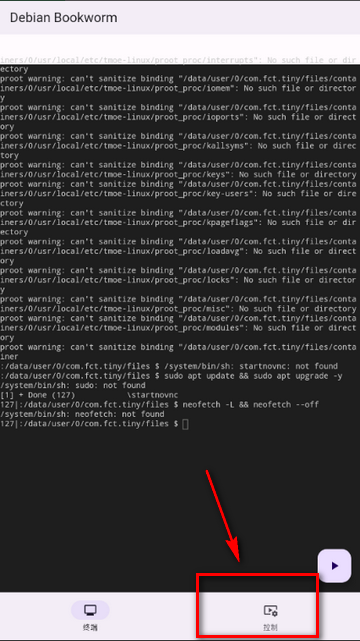
2、打开软件后,初闪进入加载会有些慢,点下方的控制。
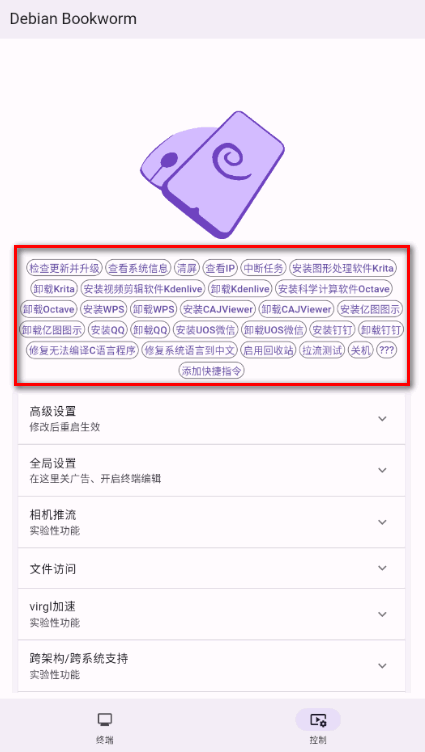
3、来到安装界面,选择要安装的软件,有很多可自由选择。
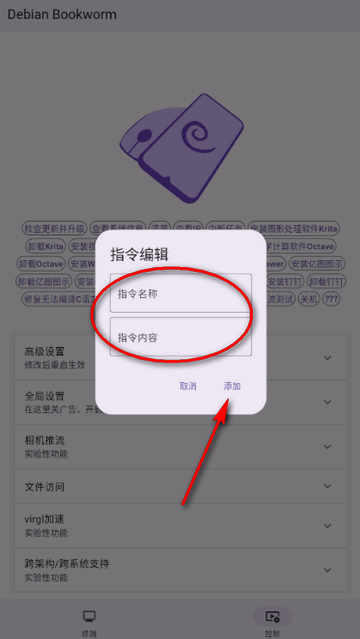
4、等待安装,需要添加指令,然后点添加。

5、进入软件选择需要的功能,进行设置。
软件点评
小小电脑可以保护你的手机数据安全,实时隐私保护,其中的所有数据被加密存储,全都储存在云端服务器,保护你的隐私不会被泄露。
更新日志
V1.0.18版本
软件自带Temux:X11了!可以在控制页面的显示设置里将默认使用的AVNC切换为Termux X11;
我修改了Termux:X11的配置,使其操作逻辑尽可能与AVNC保持一致。如果不习惯请手动修改;
移植时,在ChatGPT的帮助下,我对Temux:X11的大部分页面进行了汉化!
Termux:X11支持DRI3,可以在图形加速里开启。
第六次修复WPS安装指令;
如果未来指令失效,可以尝试前往山东大学镜像站手动下载,或安装星火商店并在商店里下载。
跨架构/跨系统改进。
添加了“修复方块字”的指令;
修复后,以前不能显示的字体现在会使用小赖字体进行显示。
添加了跳转到“开始菜单文件夹”的快捷指令。
安装的软件的快捷方式通常会出现在开始菜单,有这个指令应该能方便查找。
容器的改进
更新Debian到12.7版本,更新了软件包;
现在启动软件不会弹出终端窗口了。
如果旧版本需要关闭终端窗口,可以手动把/etc/X11/xinit/Xsession文件倒数第二行open_terminal删掉。























